كيف تزيد الصوت أكثر من 100٪؟.
في بعض الأحيان يتم رفع مستوى الصوت إلى 100 هذا كل ما تحتاجه. ومع ذلك ، في أوقات أخرى ، تحتاج إلى هذا المبلغ الإضافي القليل. عندما يكون حجم الصوت لنظام التشغيل Windows هو الحد الأقصى الذي يمكنك رفعه بالكامل ولكن الأمور لا تزال هادئة للغاية ، فويلا بعض الأشياء التي يمكنك محاولة زيادة الحجم الأقصى.

1. تحقق من حجم الصوت في البرنامج
إذا كنت تستمع إلى شيء ما في التطبيق وكانت الأمور تبدو هادئة بعض الشيء ، فتحقق لمعرفة ما إذا كان يمكنك ضبط الصوت في البرنامج نفسه. إنه سهل على فيديو YouTube – ما عليك سوى النقر فوق زر التحكم في مستوى الصوت وتحريكه. ومع ذلك ، في بعض الأحيان ، لا تحتوي ألعاب الفيديو على مقياس واضح لتغيير مستوى الصوت. يمكنك إخفاء شريط مغير الصوت في قائمة الخيارات ، لذا تحقق مما إذا كنت لا تستطيع زيادة مستوى الصوت في البرنامج الذي تستخدمه.
قد تأتي بعض برامج مشغلات الفيديو مع خيار زيادة الصوت. على سبيل المثال ، إذا وجدت VLC هادئًا ، فيمكنك زيادة مستوى الصوت. تصل إلى 300٪ في نفس محرك الأقراص. من المفيد إجراء مسح بسيط لما يمكنك القيام به في التطبيق!
التراجع عن خيار خفض مستوى الصوت إذا كانت المكالمات الصوتية تمثل مشكلة
إذا بدا كل شيء على ما يرام أثناء الاستخدام العادي ولكنك تفقده فجأة عند إدخال مكالمة صوتية ، فلديك خيار ضبط جهات الاتصال على مستوى صوت أقل أثناء المكالمات.
لحل هذه المشكلة ، انقر فوق الزر ابدأ ، واكتب لوحة التحكم ، ثم اضغط على Enter.
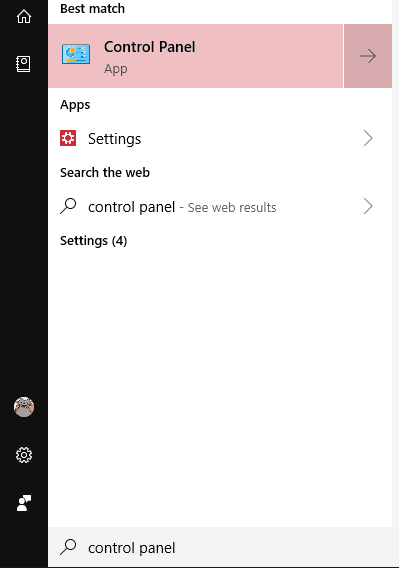
عندما تكون الرموز صغيرة أو كبيرة ، انقر فوق الصوت.
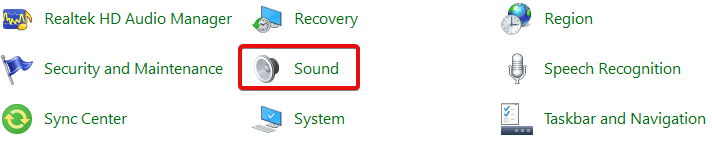
في النافذة المنبثقة ، انقر فوق علامة التبويب اتصالات. تأكد من ضبط أزرار الاختيار على “عدم القيام بأي شيء”.
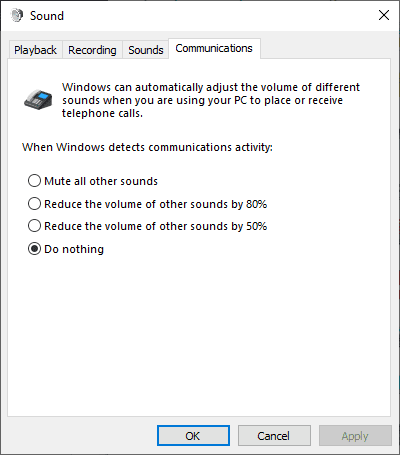
إذا لم يتم تعيينه على “لا تفعل شيئًا” ، فاستمر في تعيينه ، ثم انقر فوق “موافق”. الآن لن ينخفض مستوى الصوت أثناء المكالمات!
3. تحقق من مستويات البرامج الفردية
إذا كان كل مكبر صوت يحتوي على حجم صوت جيد ، فقد تكون المستويات في هذا التطبيق منخفضة. يمكنك التحقق من مستويات الصوت الفردية عن طريق النقر المزدوج فوق رمز مستوى الصوت في شريط الأدوات ، ثم النقر فوق “فتح خالط الصوت”.
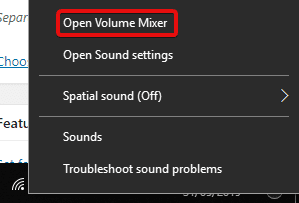
سترى جميع البرامج التي فتحتها بمعايير صوتية فردية. تأكد من أن التطبيق الصامت لم يخفض حجمه لسبب ما. إذا كان الشريط أقل من الآخر ، فارفعه إلى المستوى الموضح أدناه.
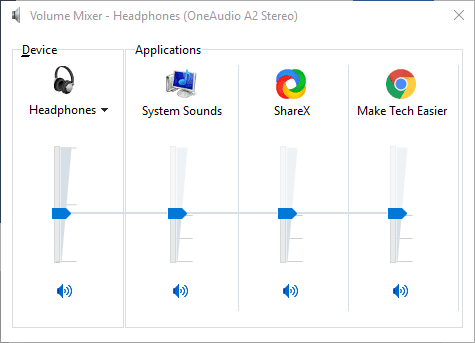
4. استخدام تحسينات الصوت
إذا كان كل شيء هادئًا بشكل عام ، فيمكنك استخدام تحسينات الصوت في نظام التشغيل Windows 10 لزيادة مستويات الصوت لديك.
للقيام بذلك ، انقر بزر الماوس الأيمن فوق Voice Control في شريط الأدوات ، ثم انقر فوق Open Volume Mixer.
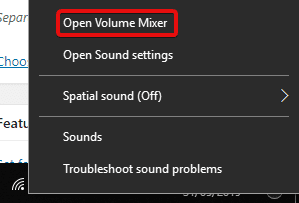
انقر فوق أيقونة الجهاز الذي تستمع إليه.
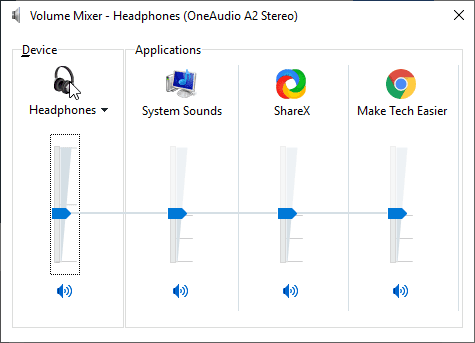
انتقل إلى علامة التبويب “تحسين” ، ثم حدد مربع “معادلة الصوت العالي”. انقر فوق تطبيق.
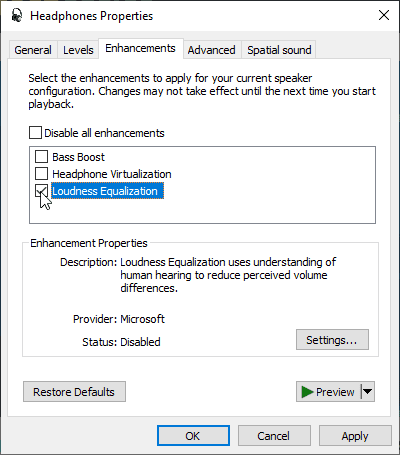
سيتم تحسين هذا الخيار Volume Plus ، والذي يهدف إلى جعله مرتفعًا بما يكفي لسماعه!
احصل على دفعة إضافية
قد يكون هذا مزعجًا عندما يكون الصوت هادئًا جدًا ولكن مستوى الصوت يتجاوز الحد الأقصى. يمكن أن يكون أيًا مما يلي ، من ميزات المكالمات الصوتية التلقائية إلى حجم التطبيقات الفردية حيث تم تقليل مكبر الصوت إلى مستوى منخفض. لكن في بعض الأحيان تكون الأمور هادئة للغاية: في هذه المرحلة ، يمكنك استخدام معززات الصوت في نظام التشغيل Windows 10 أو البرنامج نفسه للحصول على بضع ديسيبلات إضافية.
هل أدى هذا إلى إصلاح مشكلاتك الصامتة؟ يرجى إعلامنا أدناه.
هل كان المقال مفيداً؟شاركه مع أصدقائك ولا تنسى لايك والتعليق

Leave a Reply